
Siz değerli makale okurlarımızla bu yazımızda dizüstü bilgisayarlar için gelişmiş güç seçeneklerini değiştirme işleminin nasıl ve nereden yapılabileceğini görsel ve yazılı olarak paylaşacağız.
Evinizde, ofisinizde, işyerlerinizde kullandığınız dizüstü bilgisayarlarda şarj oldukça önem arz etmektedir. Şarjı verimli ve tasarruflu kullanabilmek için birçok yöntem denenmektedir. Bilgisayarın şarjının bitmesi ile aniden kapanması ve yapılan işlemlerin yarıda kalması durumlarına çözüm olabilecek birkaç yöntem ve tüyo paylaşmak istiyoruz. İşlemler için aşağıdaki adımları izlemeniz yeterli olacaktır.
• İlk olarak masaüstünde ‘Denetim Masası’ simgesine çift tıklıyoruz.
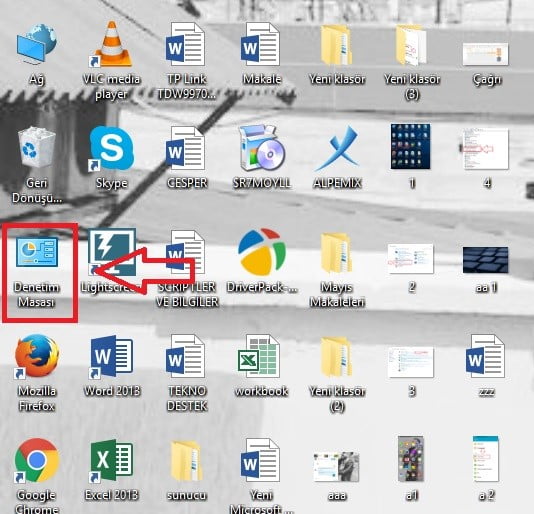
• Açılan pencerede ‘Donanım ve Ses’ menüsüne tıklıyoruz.
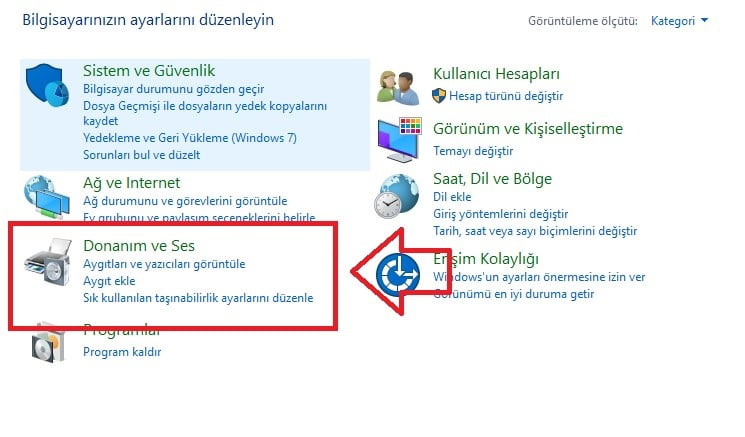
• Açılan pencerede ‘Güç Seçenekleri’ menüsüne tıklıyoruz.
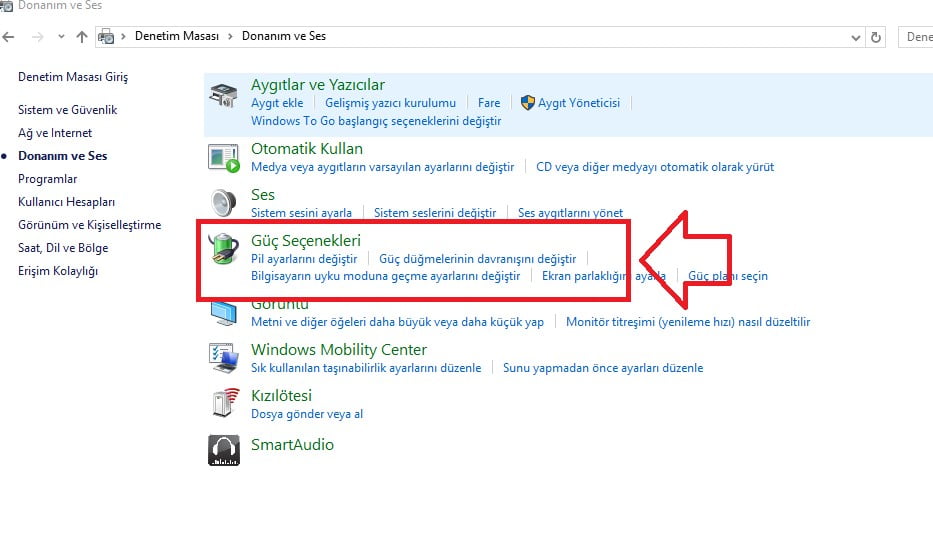
• Açılan pencerenin sol tarafındaki menü listesinden,
‘Ekranın ne zaman kapatılacağını seçin’ menüsüne tıklıyoruz.
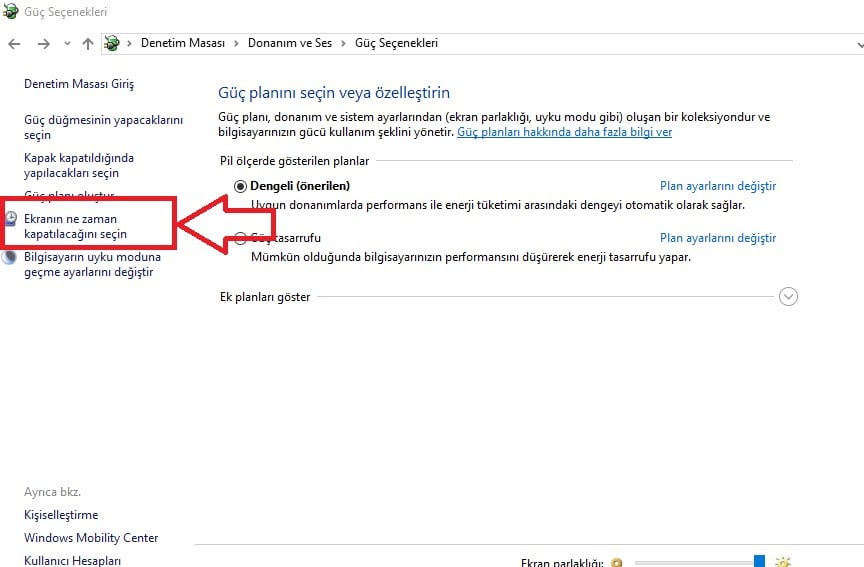
• Açılan pencerede orta kısımda bulunan, ‘Gelişmiş güç ayarlarını değiştir’ linkine tıklayıp işlemlerimize devam ediyoruz.
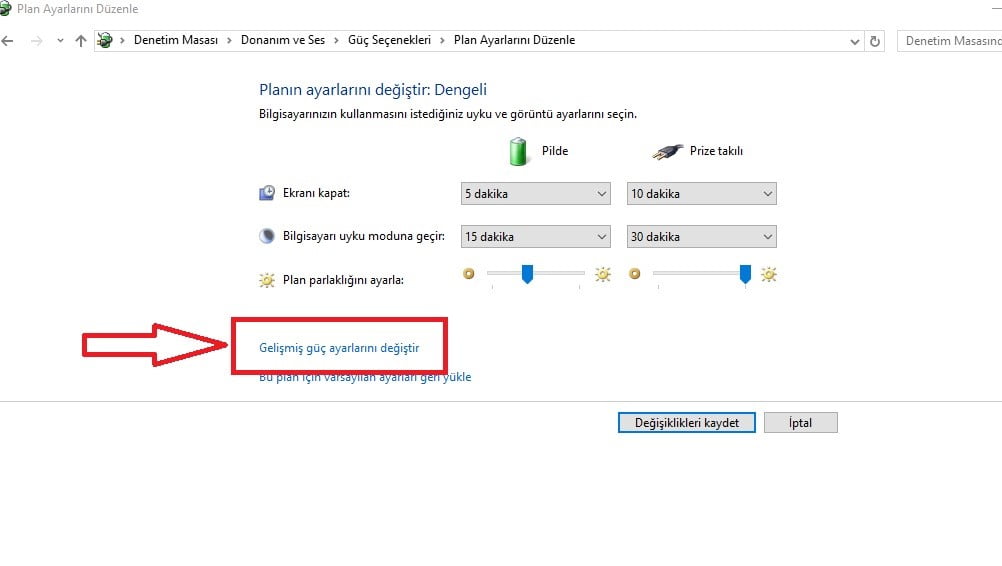
• Açılan pencerenin üst kısmında bulunan açılı kutu alanına tıklayıp,
▪ ‘Dengeli’
▪ ‘Güç Tasarrufu’
▪ ‘Yüksek Performans’
seçeneklerinden, kullanımınıza ve tercihinize uygun olanı belirledikten sonra ‘Tamam’ butonuna tıklayıp işlemlerimizi tamamlıyoruz.
• ‘Güç seçekleri’ ayarlarını, varsayılan ayarlara döndürmek istiyorsanız ‘Plan varsayılanlarını geri yükle’ butonuna tıklayayıp, varsayılan ayarlara (fabrika ayarları) döndürebilirsiniz.

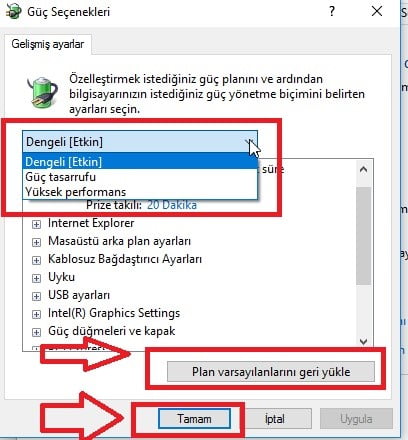



DELL inspiron 6000 laptop kullanıyorum. Bilgisayar prize takılı iken tasarrauf modunda, pil de iken normal modda çalışıyor. Yani pilde ekran parlak prize takılı iken sönük çalışıyor. Güç seçeneklerinden düzeltemiyorum. Yardımcı olur musunuz.
Merhaba ben hiçbir zaman tıkladım ve parlaklığı sıfıra düşürdüm bilgisayar siyah ekran nasıl açabilirim şarja takıyorum ama ekran hayla siyan lütfen bi çare bulun